آیا می توانم از Recuva در مک خود استفاده کنم؟

Recuva همیشه به عنوان یکی از بهترین نرم افزارهای موجود برای بازیابی اطلاعات شناخته شده است... اما اگر من از مک استفاده می کنم می تواند کار کند؟
پاسخ ساده خیر است. در حال حاضر هیچ نسخه ای از Recuva برای رایانه های مک موجود نیست. این نرم افزار برای کار با سیستم عامل های ویندوز طراحی شده است و معادل مک ندارد.
با این حال، اگر از مک استفاده می کنید و نیاز به بازیابی اطلاعات دارید، می توانید کارهایی را انجام دهید. یکی از گزینه ها استفاده از یک برنامه بازیابی اطلاعات متفاوت است که با رایانه های مک سازگار است.
در حالی که Recuva نمی تواند گزینه ای برای کاربران مک باشد، هنوز گزینه های زیادی وجود دارد ابزارهای عالی بازیابی اطلاعات موجود است که می تواند کار را انجام دهد، از جمله:
- بازیابی اطلاعات ستاره ای برای مک
- 4DDiG مک بازیابی اطلاعات
- بازیابی برای مک
- EaseUS Data Recovery Wizard برای مک
همه اینها با سیستم عامل macOS سازگار هستند و ممکن است به شما کمک کنند اطلاعات خود را حتی اگر از سطل زباله پاک شده اند بازگردانید.
مهم نیست چه برنامه ای را انتخاب می کنید، مهم است که به خاطر داشته باشید که هر چه زودتر فرآیند بازیابی اطلاعات را شروع کنید، شانس موفقیت شما بیشتر خواهد بود.
اما صبر کن! قبل از اینکه هر یک از این برنامهها را امتحان کنید، ابتدا از Time Machine که نرمافزار پشتیبانگیری داخلی اپل است، استفاده کنید. Time Machine میتواند به شما کمک کند تا فایلها یا پوشههای حذف شده را بازیابی کنید، البته تا زمانی که از آنها نسخه پشتیبان تهیه شده باشد.
ماشین زمان اولین خط دفاع شما در برابر از دست دادن داده است
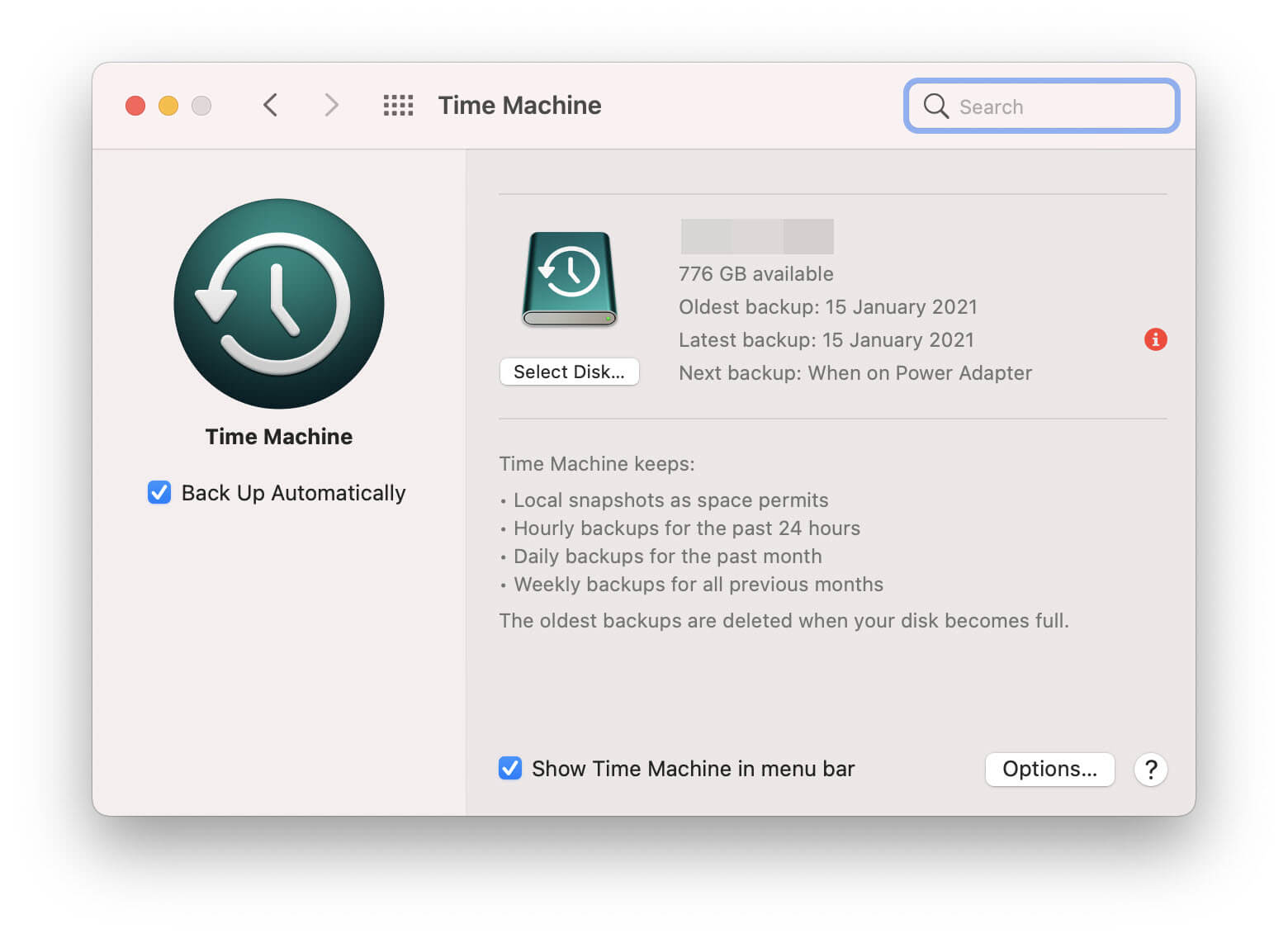
در مک، اولین کاری که باید هنگام تلاش برای بازیابی اطلاعات از دست رفته انجام دهید، بررسی Time Machine است. Time Machine از زمان OS X Leopard در سال 2007 با هر مکی عرضه میشود و برای کمک به شما در بازیابی فایلهایی که تغییر کرده یا بهطور تصادفی حذف شدهاند و همچنین فایلهایی که به دلیل خرابی سیستم یا عفونت ویروس گم شدهاند، طراحی شده است.
به طور مرتب از رایانه شما، از جمله برنامه ها، عکس ها، اسناد و کل سیستم، نسخه پشتیبان تهیه می کند. نه تنها میتوانید مک خود را با تمام دادههای دست نخورده به حالت قبلی خود بازگردانید - بلکه به شما امکان میدهد فقط یک نسخه تاریخی خاص از یک فایل را بازیابی کنید، که اگر به طور تصادفی روی چیزی ذخیره کنید یا تغییراتی ایجاد کنید واقعاً مفید است. تو قصد نداشتی
عالی به نظر می رسد! بله، اما برای اینکه Time Machine بتواند به شما کمک کند، باید قبل از اینکه واقعاً به آن نیاز داشته باشید، آن را روشن و پیکربندی کنید، در غیر این صورت هیچ نسخه پشتیبان برای استفاده مجدد نخواهد داشت.
تا زمانی که با استفاده از یک هارد دیسک خارجی یا دستگاه دیگری نسخه پشتیبان تهیه کرده باشید و دکمه «پشتیبان گیری خودکار» همیشه روشن باشد، شانس خوبی برای بازیابی اطلاعات خود خواهید داشت. حتی اگر درایو پشتیبان خارجی در دسترس نباشد یا آسیب دیده باشد، به لطف عملکرد «عکسهای فوری محلی بهعنوان اجازه فضا» در Time Machine هنوز هم برخی از دادههای خود را در دسترس خواهید داشت. عکسهای فوری محلی به این معنی است که میتواند نسخههای پشتیبان اخیر را در مک شما به جای نیاز به ذخیره آنها در یک هارد دیسک خارجی نگه دارد.
برای دیدن اینکه آیا عکس فوری محلی در دسترس دارید،
- به قسمت تنظیمات Time Machine در «System Preferences» بروید و کادر «Show Time Machine in menu bar» را علامت بزنید.

- یک نماد ساعت کوچک در گوشه سمت راست بالای صفحه نمایش شما ظاهر می شود. روی آن کلیک کرده و "Enter Time Machine" را انتخاب کنید.
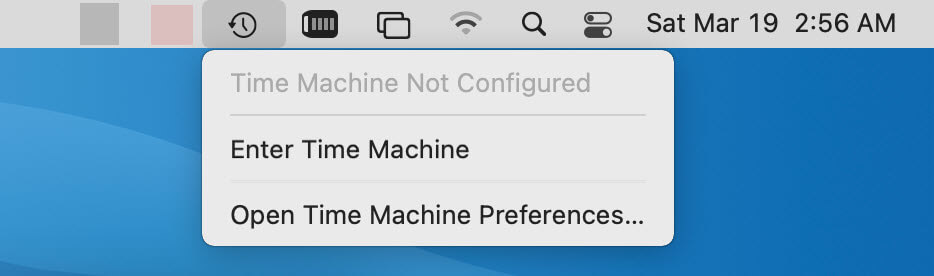
- در پنجرهای که ظاهر میشود، میتوانید نسخههای پشتیبان خود را بر اساس تاریخ و زمان مرور کنید تا نسخه حاوی فایلها را پیدا کنید.
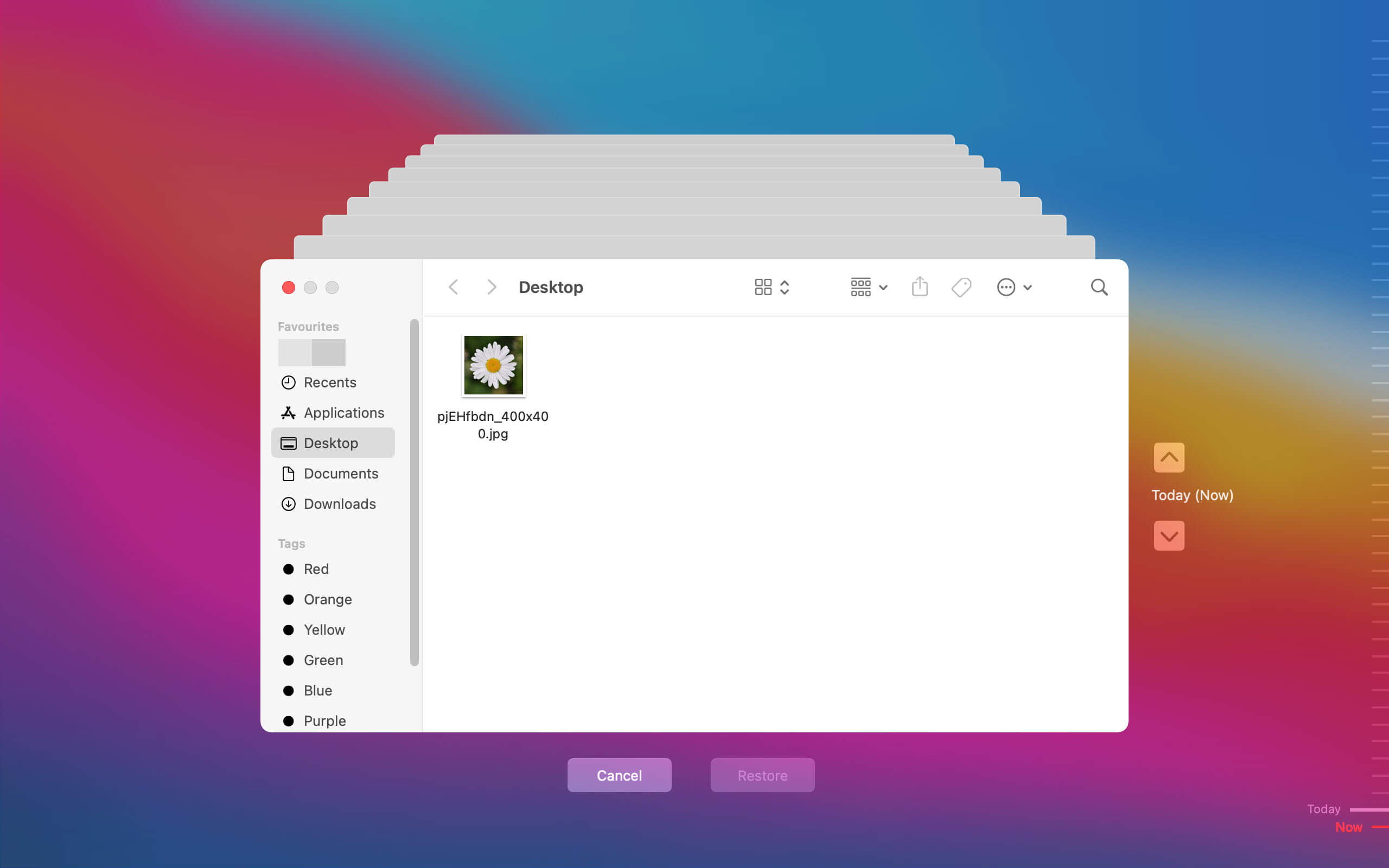
- هنگامی که نسخه پشتیبان مورد نظر خود را پیدا کردید، به سادگی بر روی دکمه "بازیابی" کلیک کنید تا آن را به محل اصلی خود کپی کنید.
اگر عکسهای فوری محلی آنچه شما نیاز دارید را ارائه نمیدهند، درایو پشتیبان خارجی خود را برای دریافت بیشتر وصل کنید. همیشه ایده خوبی است که از مک خود نسخه پشتیبان تهیه کنید.
با این حال، یک واقعیت بی رحمانه این است که گاهی اوقات ماشین زمان شکست می خورد. ممکن است برای مدتی پشتیبانگیری ساخته نشده باشد یا درایو پشتیبان خراب شود و از دسترسی شما به نسخههای پشتیبان جلوگیری کند. اگر اینطور است و شما بدون پشتیبان گیری از Time Machine گیر کرده اید، ممکن است مجبور شوید به یکی از برنامه های بازیابی اطلاعات که قبلا ذکر شد مراجعه کنید.
بهترین جایگزین برای Recuva برای رایانه Mac هنگامی که ماشین زمان شما را خراب کرده است
زمانی که Time Machine نمی تواند کمک کند، بهترین کار بعدی استفاده از یکی از برنامه های بازیابی اطلاعات زیاد است.
مهم است که توجه داشته باشید که باید نوشتن یا ذخیره داده های جدید را در درایوی که می خواهید اطلاعات را از آن بازیابی کنید متوقف کنید. هر چه بیشتر از درایو استفاده کنید، شانس بیشتری برای بازنویسی فایل های پاک شده و غیرقابل بازیابی آنها بیشتر خواهد بود.
برنامه های بازیابی اطلاعات مک زیادی وجود دارد، اما توصیه می کنیم از آن استفاده کنید
بازیابی اطلاعات ستاره ای
زیرا یکی از جامع ترین و کاربرپسندترین گزینه هاست. این رابط کاربری آسان و بصری و همچنین طیف گسترده ای از ویژگی ها را ارائه می دهد که بازیابی اطلاعات از دست رفته را آسان می کند.
Stellar Data Recovery Professional Edition دانلود رایگان
حتی اگر بهویژه در فنآوری مهارت ندارید، Stellar یک انتخاب عالی است زیرا برای استفاده مؤثر به مهارت یا دانش خاصی نیاز ندارد. به سادگی برنامه را اجرا کنید و دستورالعمل های روی صفحه را دنبال کنید - واقعاً به همین راحتی است.
پس از نصب و راه اندازی بازیابی اطلاعات ستاره ای ، انواع مختلفی از رسانه ها برای انتخاب و همچنین لیستی از درایوها و دستگاه هایی که می توانند برای داده های از دست رفته اسکن شوند به شما ارائه می شود. درایوی حاوی اطلاعات از دست رفته را انتخاب کنید و روی "اسکن" کلیک کنید.
این برنامه اکنون درایو انتخاب شده را برای هر فایل قابل بازیابی اسکن می کند. این فرآیند بسته به اندازه درایو و مقدار دادهای که باید اسکن شود، ممکن است کمی طول بکشد.
پس از اتمام اسکن، لیستی از تمام فایل های قابل بازیابی نمایش داده می شود. میتوانید اکثر انواع فایلها، از جمله عکسها، ویدیوها و اسناد را پیشنمایش کنید تا بررسی کنید که آیا واقعاً همان فایلهایی هستند که به دنبال آن هستید. هنگامی که مطمئن شدید که داده های بازیابی شده همان چیزی است که نیاز دارید، به سادگی روی "بازیابی" کلیک کنید تا آنها را در مکانی دلخواه ذخیره کنید.
Stellar Data Recovery هم برای مک و هم برای ویندوز در دسترس است، بنابراین سیستم عامل رایانه شما هر چه که باشد، می توانید از آن برای بازیابی اطلاعات از دست رفته به راحتی استفاده کنید.
در مک، Stellar چهار نسخه (که عبارتند از استاندارد ، حرفه ای ، حق بیمه ، و تکنسین ) هر کدام یک نسخه آزمایشی رایگان دارند تا بتوانید قبل از تصمیم به خرید آن برنامه را امتحان کنید. این یک راه عالی برای دیدن اینکه چقدر استفاده از آن آسان است و اینکه آیا میتواند دادههای مورد نیاز شما را بازیابی کند یا خیر است.
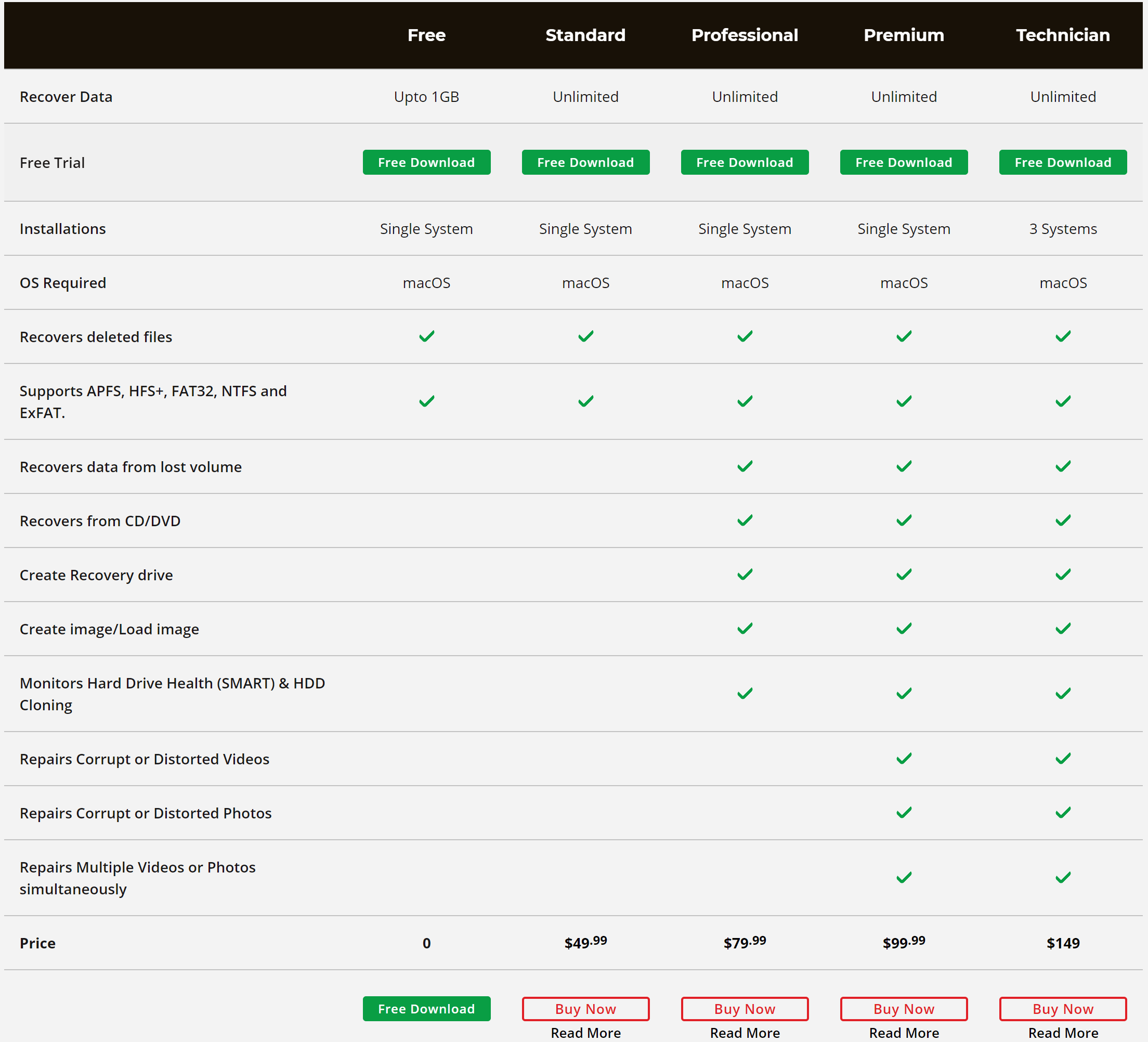
مثل همیشه، توصیه می کنیم که به طور مرتب از اطلاعات خود نسخه پشتیبان تهیه کنید تا مجبور نشوید به برنامه های بازیابی اطلاعات اعتماد کنید. Time Machine یک ابزار عالی برای این کار است، اما اگر نسخه پشتیبان در دسترس ندارید، Stellar بهترین چیز بعدی است.






